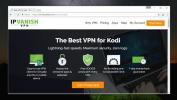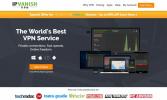Sådan opretter og bruger du en tv-databas API-nøgle: Kodi-udviklertips
Kodi-softwaren er gratis og open-source, hvilket betyder, at det er muligt for enhver at tjekke koden eller endda bidrage med ændringer i kernefunktionen. Den virkelige magt bag Kodi er dets samfund. Softwaren blev designet til at interface med brugerfremstillede tilføjelser, der giver en massiv række indhold, ting Kodis kerneteam aldrig kunne implementere på egen hånd. Disse kaldes uofficielle tilføjelser, og de er så nemme at lave, du kan starte din egen om eftermiddagen!

En utrolig nyttig service, der leveres til Kodi-add-on-udviklere, er tv-databasindeksere, websteder som TheTVDB.com eller Trakt. Begge ressourcer skraber metadata fra hele internettet og giver informationen til offentligheden gratis. Dette betyder, at du kan opbygge en tilføjelse, der finder forskellige tv-shows og bruge TheTVDB til at kategorisere, mærke og sortere dem alle. Ingen grund til at hente information selv, og ingen grund til at bygge din egen tracker. Bare tag en API-nøgle fra en TV-database og tilslut den til din tilføjelse, så er du indstillet. Vores guide nedenfor leder dig gennem processen fra begyndelse til slutning.
30-dages pengene-tilbage-garanti
Påmindelse
Hvis du udvikler en tilføjelse til Kodi, er du godt klar over den placering, softwaren har i det offentlige øje. Kodi i sig selv er sikker, og de fleste af dens tilføjelser er også. Internetudbydere og indholdsskabere synes ofte andet, hvilket betyder, at i det øjeblik du streamer noget på Kodi, kan din konto være under kontrol. Det betyder ikke noget, om din tilføjelse er legitim eller ej, du risikerer stadig at blive spottet eller få din konto sporet.
Den gode nyhed er, at virtuelle private netværk er en nem måde at besejre disse invasioner af privatlivets fred. Med en VPN bliver dine data krypteret, før de forlader din enhed, hvilket gør det umuligt for nogen at se, hvilke websteder du besøger, eller hvilke Kodi-streams du har adgang til. VPN'er gør det også vanskeligt at opdage din identitet eller placering, hvilket bringer en måling af anonymitet tilbage til world wide web.
Den bedste VPN for Kodi - IPVanish

IPVanishrammer alle de rigtige steder for den perfekte VPN, der skal bruges med Kodi. Det er hurtigt, der tilbyder over 950 servere i 60 forskellige lande, så du altid kan nab en lav latensforbindelse, uanset hvor du bor. Det er også sikkert, der leverer 256-bit AES-kryptering, beskyttelse mod DNS-lækage og en automatisk driftsafbryder til alle enheder. Du kan også drage fordel af en stor nul-logging politik for trafik og være i stand til at downloade torrents og P2P-netværksindhold med fuld anonymitet. Med IPVanish er alt, hvad du skal gøre, at køre appen, og din forbindelse er sikker.
Flere IPVanish-funktioner:
- Brugervenlige apps til Windows, Mac, Linux, Android og iOS.
- Ubegrænset båndbredde uden hastighedskapper eller throttling.
- Fuld, anonym adgang til alle Kodis tilføjelser.
IPVanish tilbyder en 7-dages pengene-tilbage-garanti, hvilket betyder, at du har en uge til at teste den risikofri. Bemærk, at Vanedannende tip læsere kan spar enorme 60% her på IPVanish-årsplanen, hvilket tager den månedlige pris ned til kun $ 4,87 / mo.
Før du begynder
Ligesom enhver god udvikler, gør du din research, før du dykker i hovedet først. Læs de følgende sektioner for at rydde eventuelle misforståelser, du måtte have, og tag dig gerne fat i dit API og start testen.
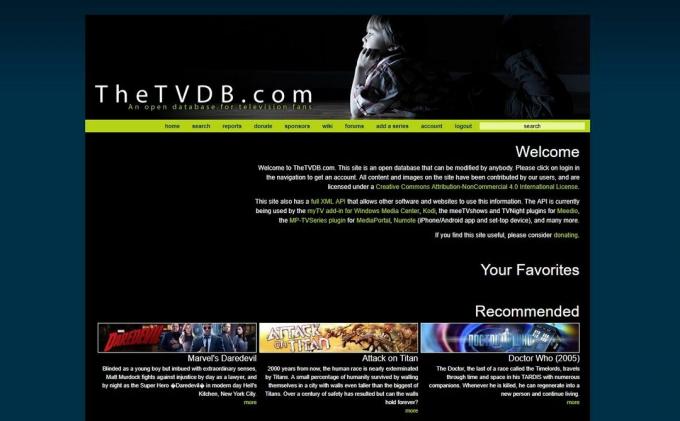
Hvad er en tv-database?
Hvis du udvikler en Kodi-tilføjelse, er det sandsynligt, at du planlægger at indeksere en betydelig mængde film- eller tv-showindhold. De websteder, der indeholder de fleste af disse filer, leverer normalt kun videoer, ikke ledsagende data, der hjælper med at identificere indholdet. Filnavnet indeholder sandsynligvis showet, sæsonen og episodenummeret, men hvad med skuespillerne eller episodens faktiske titel? Det er her, indekseringsdatabaser kommer i spil.
Ved at tilslutte din Kodi-tilføjelse til en god database kan du nemt navngive og kategorisere alt det indhold, dit program får adgang til fra internettet. Episoder vil være lette at sortere og søge på din tilføjelse, og de vil være meget lettere for øjnene takket være metadata, der er skrabet fra indekseringstjenesten.
Hvilke oplysninger inkluderer en database?
Dette kan variere afhængigt af den service, du bruger, men de fleste indeksører fokuserer på et kernesæt med data, der inkluderer følgende:
- Showets komplette titel og originale luftdato.
- Episodens navne og numre.
- Genre information.
- Data om skuespillere, instruktører, forfattere osv.
- Boksekunst, både fan-made og officiel.
- Brugervurderinger og kritikanmeldelsesscore.
- Metadata oversat til andre sprog.
Hvor kommer oplysningerne fra?
En række kilder, der kan overraske dig. Da nøjagtige oplysninger er vigtige, går databasescrapere så tæt på kilden som muligt. Dette betyder normalt, at der henvises til officielle websteder som Amazon eller IMDB, som begge får deres showtitler og relaterede oplysninger fra studierne selv. I modsat fald krydser andre indeksører deres indhold med andre åbne trackere eller stoler på brugerindgivne data for at mærke udgivelser.
API-nøgler
API står for applikationsprogrammeringsgrænsefladen. API-nøgler er enten små tilladelsesfiler eller strenge med randomiserede bogstaver og tal, der giver et program adgang til en bestemt tjeneste. Hvis du for eksempel bygger en app, der skal bruges med Twitter, har du brug for en API-nøgle, så webstedet tillader din kode at interface med Twitter's indhold. Taster til TV-databaseindekser fungerer på samme måde. Ved at tilføje en API-nøgle til din Kodi-tilføjelse giver du den de legitimationsoplysninger, den har brug for, for at hente data fra det eksterne websted og bruge dem inden for Kodi.
Hvilken database der skal bruges
Der er mere end en indekseringsdatabase, der flyder rundt på hele internettet. Nogle af dem er lettere at bruge end andre, og andre er simpelthen mere ajour end deres konkurrence. I vores guide nedenfor dækker vi API-oprettelsesprocessen for TheTVDB.com, som er en åben database for tv-fans. Det er en af de mere komplette ressourcer og er let at opsætte og implementere.
Er metadataindekser lovlige?
Det er de bestemt. Indeksering af tjenester som tv-databasen, som vi bruger nedenfor, giver kun adgang til metadataene omkring et stykke indhold, ikke selve filen. Du kan ikke bruge dem til at streame noget, og de bidrager heller ikke til piratkopiering på nogen måde. De er også normalt licenseret under Creative Commons til fri distribution. Det er den digitale ækvivalent til at organisere din DVD-samling på hylden. Helt sikkert og 100% lovligt.
Oprettelse af en TV-database API-nøgle
Når du har fået dit Kodi-tilføjelsesprojekt i fungerende tilstand, kan du få fat i en API-nøgle og begynde at bruge det til at teste tingene ud.

Trin 1 - Opret en konto
Besøg TheTVDB.com og oprette en konto med tjenesten. Brug dit kodningshåndtag eller endda tilføjelsens titel for konsistens. Når du registrerer dig, skal du logge ind, accepterer du vilkårene og betingelserne ved at rulle ned og markere afkrydsningsfeltet nederst på siden.
Trin 2 - Generer nøglen
Når du har en konto, skal du gå til API-nøgleregistreringsside. I bunden skal du indtaste dit projekt navn sammen med dets officielle websted. Klik på "Hent API-nøgle", når du er færdig.
Trin 3 - Gem API-nøglen
TVDB viser din nøglekode på en separat side. Kopier dette sikkert sted, og del det ikke med nogen anden, da det blev genereret bare til din applikation. Du skal henvise til dette senere, så hold det i nærheden.
Brug af en API-nøgle i din Kodi-tilføjelse
Når du har genereret en API-nøgle med TheTVDB eller en hvilken som helst anden metadataindekseringstjeneste, er det tid til at tilslutte den til din tilføjelseskode for at sikre, at den fungerer. Denne proces kan variere afhængigt af, hvordan du har struktureret din tilføjelse. Vi bruger Jen Template, en meget brugt metode til at kombinere trackere med Kodi-tilføjelser.
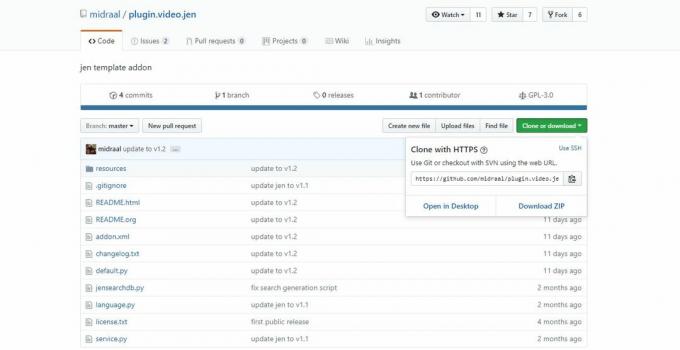
Trin 1 - Download Jen-skabelonen
Besøg Jen Template's github-side. Klik på den grønne knap øverst til højre, der siger “klon eller download”, og download derefter zip-filen til dit skrivebord. Træk den ud i sin egen mappe, og gør dig derefter klar til at gøre noget redigering.
Trin 2 - Rediger Addon.xml
Lige inden i plugin.video.jen-master-mappen, du lige har pakket ud, finder du en fil kaldet addon.xml. Åbn dette i din kodeditor. Du skal foretage et par redigeringer af nogle af linjerne for at tilpasse de data, som skabelonen refererer til. Start med at udfylde oplysningerne i den anden linje i filen, der er nævnt nedenfor. Husk at kun bruge bogstaver og tal, ingen mellemrum eller ikke-standardtegn, og glem ikke at indstille versionnummeret også.
Rediger derefter linjer 19 og 21 for at give lidt mere information om din tilføjelse.
ADDON SAMMENDRAG Længere ADDON BESKRIVELSE
Du kan se duplikatlinjer, der refererer til andre sprog. Du kan lade dem være i fred eller fjerne dem, som du finder det passende.
Gem filen addon.xml, du er nu klar til at redigere den.

Trin 3 - Rediger Default.py
Det er her vi begynder at komme ind på API-nøgleinformationen. I den samme øverste mappe skal du kigge efter den fil, der hedder default.py. Åbn den i din kodeditor, rulle derefter ned, indtil du ser linjen henvist til nedenfor. Det skal være omkring linje 25.
__builtin __. tvdb_api_key = “PASTE API-nøgle HER” # tvdb api-nøgle
Indsæt din tv-database API-nøgle, hvor det er angivet ovenfor. Den faktiske linje har bare to anførselstegn uden noget imellem.
Gem default.py og afslutt for nu. Din API-nøgle er indtastet!
Trin 4 - Rediger Settings.xml
En sidste fil til redigering, så er den tilbage til test. Gå ind i ressourcemappen, der findes i plugins arbejdsmappe. Åbn settings.xml i din kodeditor, og rul derefter ned til omkring linje 27. Der er et par oplysninger, vi skal indtaste her for at afslutte opsætningen af Jen-skabelonen.
Kontroller for følgende linje i filens kode. Det skal vises tre gange på linie 27, 31 og 36.
action = ”RunPlugin (plugin: //plugin.video.jen/? mode = ScraperSettings)” />
Se hvor det står plugin.video.jen? Skift dette til det samme plugin-navn, som du indtastede i addon.xml-filen. Hvis du f.eks. Indtastede plugin.video.addictivetips, ser linjen sådan ud:
action = ”RunPlugin (plugin: //plugin.video.addictivetips/? mode = ScraperSettings)” />
Gem denne fil og afslutt.
Trin 5 - Omdøb og test
Nu hvor API og tilpasningsdata er indtastet, er du klar til at pakke tingene op. Sørg for, at alle de filer, du redigerede, er gemt, forlad derefter dem ud og gå tilbage til dit skrivebord. Den mappe, vi arbejder i, skal have titlen sådan:
plugin.video.jen-mester
Skift dette for at afspejle det navn, du indtastede i filen addon.xml, efterfulgt af det versionnummer, du indtastede i det samme afsnit. Ved hjælp af vores eksempel ovenfor vil filen nu blive navngivet denne:
plugin.video.addictivetips.0.1.zip
Det er det! Du har nu tilføjet TVDB API-data i din tilføjelse og er klar til at begynde at skrabe metadata fra Internettet.
Andre tilpasningstilpasninger
Når du har taget Jen Template og din tv-databas API-nøgle taget hånd om, hvorfor ikke springe ind og tilføje et par flere tilpasningsfunktioner til at hjælpe med at brand din frigivelse? Dette er hurtige og enkle trin, der kan gå langt for at gøre din tilføjelse mere genkendelig.
Tilføj et ikon
Ikonbilleder vises i Kodi på venstre side af skærmen, hver gang din tilføjelse fremhæves. Ved at tilføje en gør det let at få øje på dit indhold uden at skulle læse titlerne, hvilket kan være mere nyttigt, end du tror! Hvis du vil bruge et ikon, skal du bare oprette en 256 × 256 PNG-fil, helst uden tekst eller Kodi-branding, så tilføje den til det øverste niveau i din mappe med navnet icon.png. Det er det!
Brug fan Art
Ligesom ikonet ovenfor er fan art en splash baggrund, der vises bag markeringsteksten i Kodi, når brugere fremhæver dit indhold. Dette kan relateres til dit ikon branding, eller det kan være noget tema til dit tilføjelsesindhold. Hvis plugin for eksempel leverer tv-shows, skal du oprette et originalt fanskunstbanner med karakterer fra How I Met Your Mother. For at tilføje dette til din udgivelse skal du bare oprette et 1280 × 720 JPG-billede, navngiv det fanart.jpg og derefter sætte det i øverste niveau af din tilføjelse.
Konklusion
Udvikling af en tilføjelse kan være en forvirrende og kompliceret proces. Fællesskabet giver dog masser af nyttige ressourcer, der giver dig en hånd på vejen. Tilføjelse af en API-nøgle til TV-databaser er kun et eksempel på det brugerfremstillede indhold, der er klar til at interface med din tilføjelse uden at hoppe gennem alle slags bøjler for at få det til at fungere. Har du nogle tip til at hjælpe spirende Kodi-udviklere? Del din viden i kommentarerne herunder!
Søge
Seneste Indlæg
Bedste alternativer til TVAddons 'fusion, mens TVAddons.ag er nede
Der er en række populære mediecenterprogrammer på markedet i dag. K...
Bedste Kodi-tilføjelser til film, der stadig fungerer i 2020
Siden sin opfattelse som Xbox Media Center for 15 år siden, er Kodi...
Kodi arbejder ikke på firestick
En af de mest populære platforme for Kodi er Amazon Fire TV Stick, ...